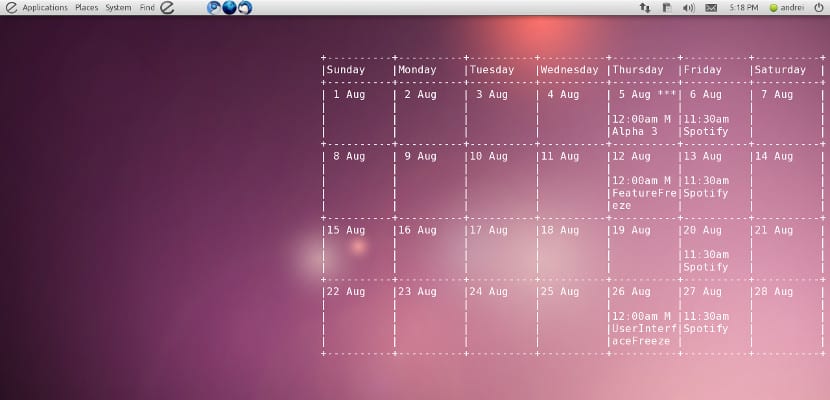
Pastaruoju metu vis daugiau žmonių naudojasi viskuo, kad pagerintų savo produktyvumą ir laiką. Patikėkite, ar ne, viena iš dažniausiai naudojamų priemonių „Google“ kalendorius - kalendorius, sinchronizuojamas su programomis mūsų mobiliuosiuose įrenginiuose ir kurį „Conky“ dėka galime rodyti „Ubuntu“ darbalaukyje.
Sistema ne tik parodo mums „Google“ kalendorių, bet ir sunaudoja labai mažai išteklių, ir kadangi ji naudoja „Conky“, ji suderinama su bet kuriuo „Ubuntu“ darbalaukiu arba su bet kuriuo langų tvarkytuvu, kuriame yra darbalaukis. Norėdami turėti „Google“ kalendorių, be „Conky“, turėsime įdiegti ir „GCalcli“. „Gclacli“ yra programa, leidžianti prisijungti prie „Conky“ su „Google“ kalendoriaus paskyra, todėl svarbu ne tik tinkamai įdiegti, bet ir gerai sukonfigūruoti, kitaip negalėsime parodyti savo kalendoriaus.
„GCalcli“ diegimas
„Gcalcli“ diegimas yra paprastas, nes jis yra „Ubuntu“ saugyklose, todėl atidarome terminalą ir parašome taip, kad pradėtumėte diegimą:
sudo apt-get install gcalcli
Po įdiegimo vykdome „gedit“, kad sukurtume konfigūracijos failą ir „Gcalcli“ prisijungtume prie „Google“ kalendoriaus paskyros. Taigi tame pačiame terminale mes rašome taip:
gedit ~ / .gcalclirc
Atidarę failą, mes rašome taip (būkite atsargūs! Nukopijuokite taip, kaip yra, skliausteliuose, kitaip jis neveikia)
[gcalcli]
vartotojas: Jūsų_Vardovardas_sin_@gmail.com
pw: Jūsų slaptažodis
„Conky“ konfigūracija, kad būtų rodomas „Google“ kalendorius
Mes jį išsaugome ir iškilmėje nukopijuojame:
lygiuoti top_right
fonas Nr
sienos_plotis 0
cpu_avg_samples 2
numatytasis_spalva balta
default_outline_color balta
default_shade_color balta
atkreipti_ sienos Nr
draw_graph_borders taip
draw_outline Nr
draw_shades Nr
use_xft taip
„xftfont DejaVu Sans Mono“: dydis = 12
spraga_x 5
tarpas_y 60
minimalus_dydis 5 5
net_avg_samples 2
double_buffer taip
out_to_console Nr
out_to_stderr Nr
extra_newline Nr
langas taip
own_wowow_class Conky
own_window_type nepaisyti
own_window_parparent yes
own_window_hints nedekoruotas, žemiau, lipnus, praleisti užduočių juostą, praleisti_pageris
nustatytos_ sienos 0
„update_interval 1.0“
didžiosios raidės Nr
use_spacer nėra
show_graph_scale Nr
show_graph_range nr
8096TEKSTAS
$ {execi 300 gcalcli –nc –cals = savininkas veršelis 4}
Jei norime, kad „Google“ kalendorius prasidėtų nuo mūsų sistemos, tada į „conkystart“ failą įtraukiame:
#! / bin / bashsleep 50 && conky
Ir dabar mes turime paleisti „Conky“ arba iš naujo paleisti sesiją tik tada, jei jau turime ją įdiegtą. Jei vis dar nenaudojate „Conky“, rekomenduoju apsilankyti šis pranešimas, kur mes mokome jus jį įdiegti ir konfigūruoti. Ir mėgautis „Google“ kalendoriumi darbalaukyje.
Labai gera informacija, aš naudoju „Kubuntu 14.10“ iš 64, kaip ją įdiegti?
Iš anksto dėkoju už paaiškinimą.